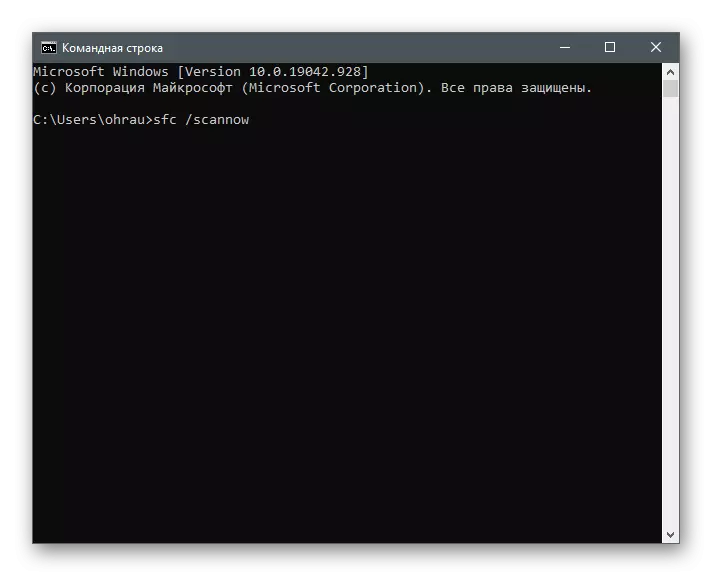లోపం కోడ్ యొక్క కారణాలు 0x80131500 మైక్రోసాఫ్ట్ స్టోర్లో
వ్యాసంలో ఉన్న పెద్ద మొత్తంలో పెద్ద మొత్తంలో ఉన్నవారిని అర్థం చేసుకోవడానికి, దాని రూపాన్ని కారణాలను ఎదుర్కోవటానికి అవసరం. వాటిలో నాలుగు ఉన్నాయి.- మైక్రోసాఫ్ట్ స్టోర్;
- తప్పు తేదీలు మరియు సమయం సెట్టింగులు;
- ఇంటర్నెట్కు కనెక్ట్ చేస్తోంది;
- DNS సర్వర్ లోపాలు.
ఈ సమస్యల్లో కనీసం ఒకదానికి ఆవిర్భావం మీరు Microsoft స్టోర్ను ప్రారంభించినప్పుడు లేదా ఉపయోగించినప్పుడు కోడ్ 0x80131500 తో నోటిఫికేషన్ల రూపాన్ని దారితీస్తుంది. ఈ పద్ధతులు ఇంకా కారణాలకు సంబంధించి సమూహాలుగా విభజించబడవు, కానీ సిరీస్లో ప్రదర్శించబడతాయి: అమలులో మరియు ప్రభావవంతమైన మరియు ప్రభావవంతమైన నియంత్రణలో ఉన్న సరళమైన నుండి. అందువలన, అది మొదటి నుండి విలువ, లోపం స్థిరంగా లేకపోతే తదుపరి కదిలే.
పద్ధతి 1: సమయం మరియు తేదీ సెట్టింగ్లను తనిఖీ చేస్తోంది
గందరగోళం లేదా తప్పు సమయం సెట్టింగులు మరియు తేదీలు తరచుగా నిర్దిష్ట కార్యక్రమాలలో సమస్యలకు దారి తీస్తుంది, ఎందుకంటే అవి ఇంటర్నెట్ ద్వారా డేటాను సమకాలీకరించలేవు. ఇది ఈ మరియు మైక్రోసాఫ్ట్ దుకాణానికి సంబంధించినది, కాబట్టి మేము ప్రస్తుత పారామితులను తెరవడం మరియు తనిఖీ చేయమని సిఫార్సు చేస్తున్నాము. సమయం తప్పు అయితే, మా ప్రత్యేక వ్యాసం నుండి సూచనలను అనుగుణంగా మార్చండి.
మరింత చదువు: Windows 10 లో మారుతున్న సమయం
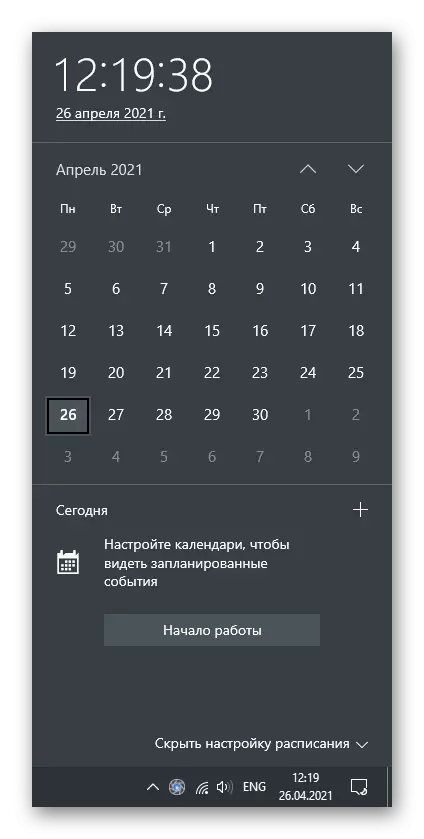
ఒక స్థిరమైన రీసెట్ తో ఒక నిర్దిష్ట విలువతో, అలాంటి సమస్యకు అనేక కారణాలను తనిఖీ చేయాలి. తరచూ, మదర్బోర్డుపై ఉన్న మిడుత బ్యాటరీ తరచుగా నిందకు గురవుతుంది, కానీ ఆపరేటింగ్ సిస్టమ్ యాక్టివేటర్స్ లేదా ఎంచుకున్న సమయ మండల చర్య కారణంగా కొన్నిసార్లు తేదీ రీసెట్ అవుతుంది.
పద్ధతి 3: రీసెట్ షాప్ Kesha
అంతర్గత అప్లికేషన్ దోషాలు కోడ్ 0x80131500 తో లోపం యొక్క అత్యంత తరచుగా కారణాలు ఒకటి. తాత్కాలిక ఫైల్లు మరియు ఇతర చెత్త తొలగించబడినప్పుడు, వివిధ లోపాలకు దారితీసినప్పుడు వాటిలో ఎక్కువ భాగం కాష్ను రీసెట్ చేయబడతాయి. విండోస్లో, స్వయంచాలకంగా రీసెట్ను నిర్వహిస్తున్న అంతర్నిర్మిత సాధనం ఉంది, కనుక ఇది మాత్రమే ప్రారంభించబడాలి.
- దీన్ని చేయటానికి, విన్ + ఆర్ కీస్ కలయికను మూసివేయడం ద్వారా "రన్" ఉపయోగాన్ని తెరవండి, wsreset.exe ఫీల్డ్లో ప్రవేశించండి మరియు ఆదేశాన్ని ఉపయోగించడానికి ENTER నొక్కండి.
- ఒక కమాండ్ లైన్ విండో కనిపిస్తుంది, ఇది కాష్ రీసెట్ ప్రక్రియను అమలు చేస్తున్నందున మూసివేయబడదు.
- కొంతకాలం తర్వాత, స్టోర్ విండో కనిపిస్తుంది, అంటే ఆపరేషన్ విజయవంతంగా పూర్తి అవుతుంది.
- దీనితో పాటు, అందుబాటులో ఉన్న నవీకరణలతో ఐకాన్ కుడివైపున కనిపించింది, మైక్రోసాఫ్ట్ స్టోర్ యొక్క క్రొత్త సంస్కరణను డౌన్లోడ్ చేసి దానితో సాధారణ పరస్పర చర్యకు వెళ్లండి.
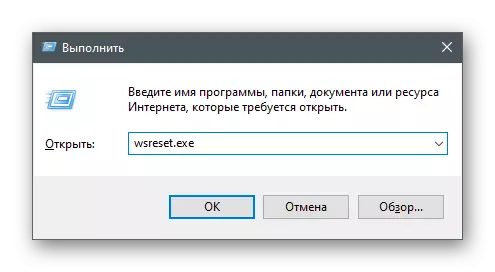
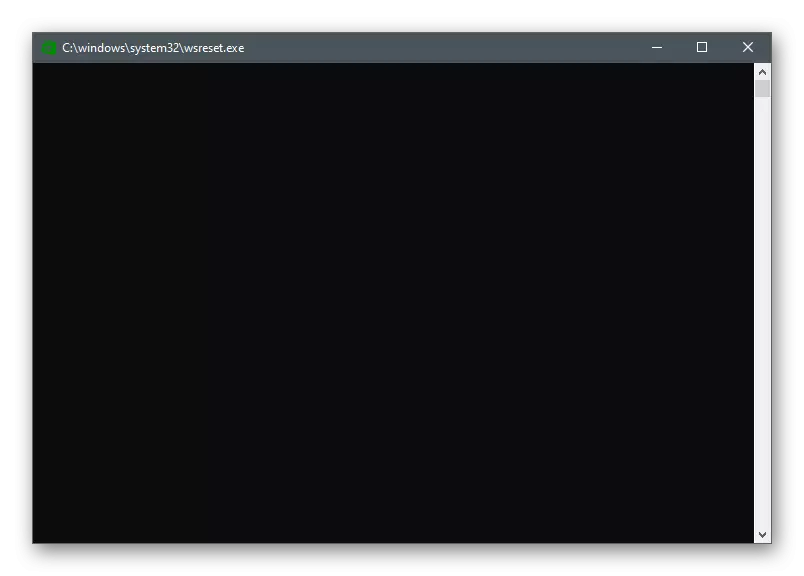
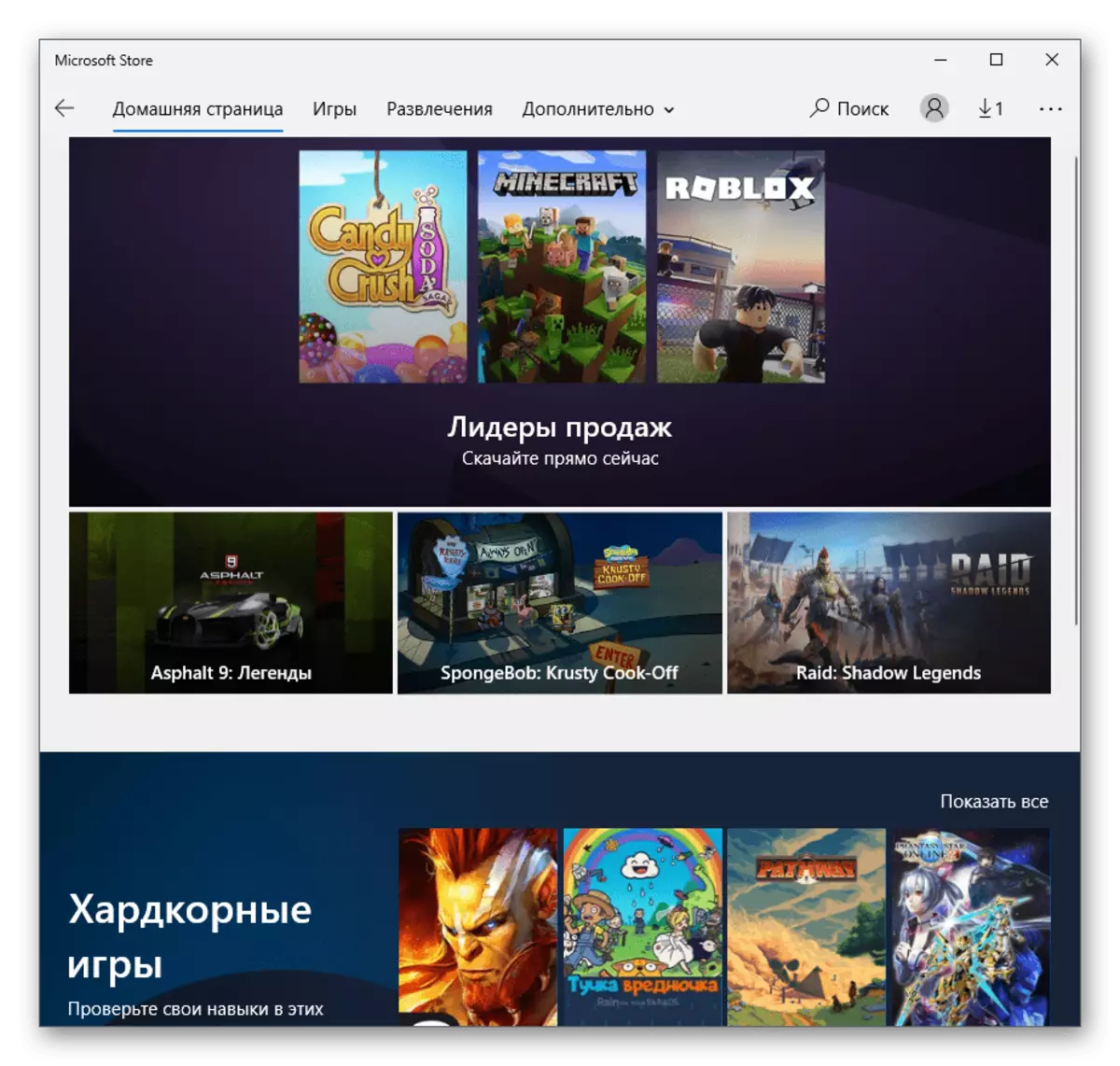
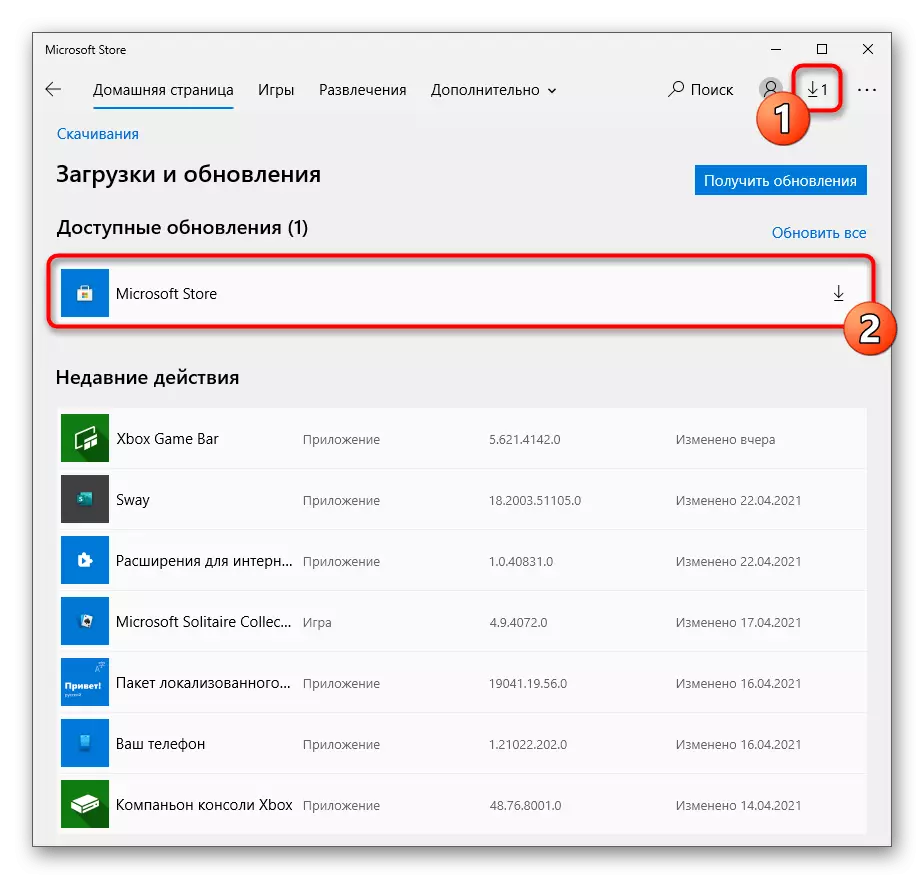
పద్ధతి 4: విండోస్ త్వరిత ప్రారంభం ఆపివేయి
త్వరగా విండోస్ రన్నింగ్ యొక్క తాత్కాలిక షట్డౌన్ RAM ను రీసెట్ చేస్తుంది, ఇది స్వయంచాలకంగా నిర్దిష్ట OS భాగాల దోషాలతో లేదా తప్పు ఆపరేషన్తో అనుబంధించబడిన అన్ని లోపాల నుండి వినియోగదారుని తొలగిస్తుంది. ఇది పరిశీలనలో సమస్యతో సహాయపడుతుంది, కాబట్టి మేము క్రింది దశలను నిర్వహించమని సిఫార్సు చేస్తున్నాము.
- "పారామితులు" అప్లికేషన్ లో, సిస్టమ్ టైల్ను ఎంచుకోండి.
- "ఆహారం మరియు నిద్ర మోడ్" విభాగానికి వెళ్లండి.
- "సంబంధిత పారామితులు" బ్లాక్లో, "అధునాతన శక్తి పారామితులు" శాసనం క్లిక్ చేయండి.
- విండో కనిపించినప్పుడు, "పవర్ బటన్లు చర్యలు" కి వెళ్ళండి.
- "ఇప్పుడు అందుబాటులో లేని పారామితులను మార్చడం" సక్రియం చేయండి.
- "ఎనేబుల్ రన్" అంశం నుండి చెక్బాక్స్ను తీసివేయండి మరియు మార్పులను వర్తింపజేయండి.
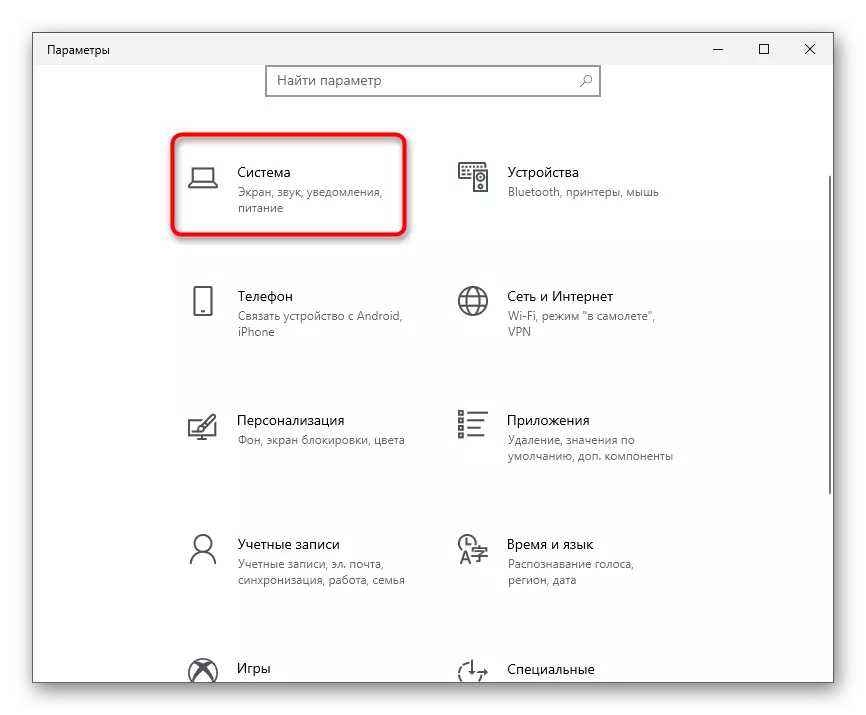

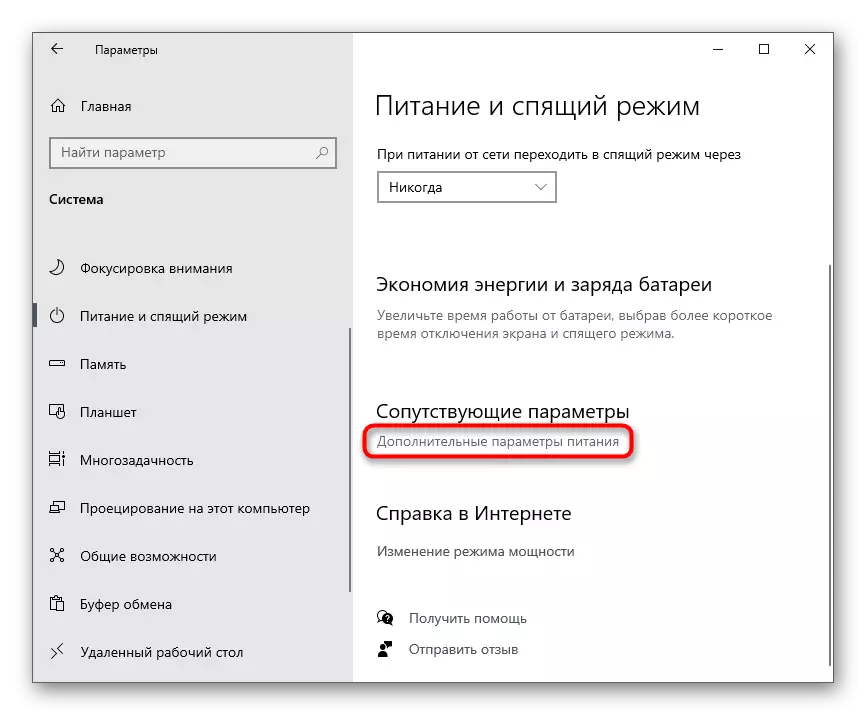
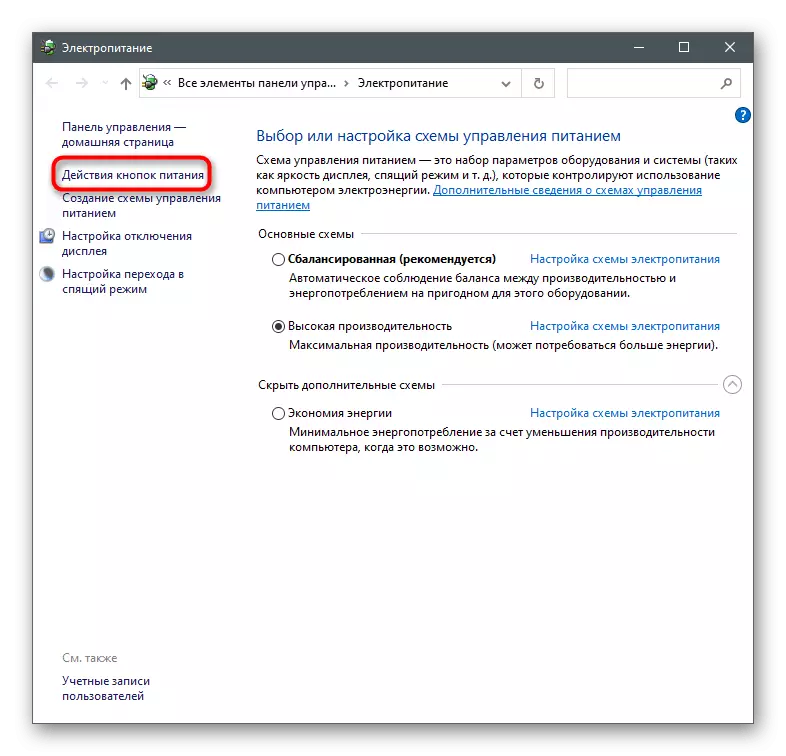
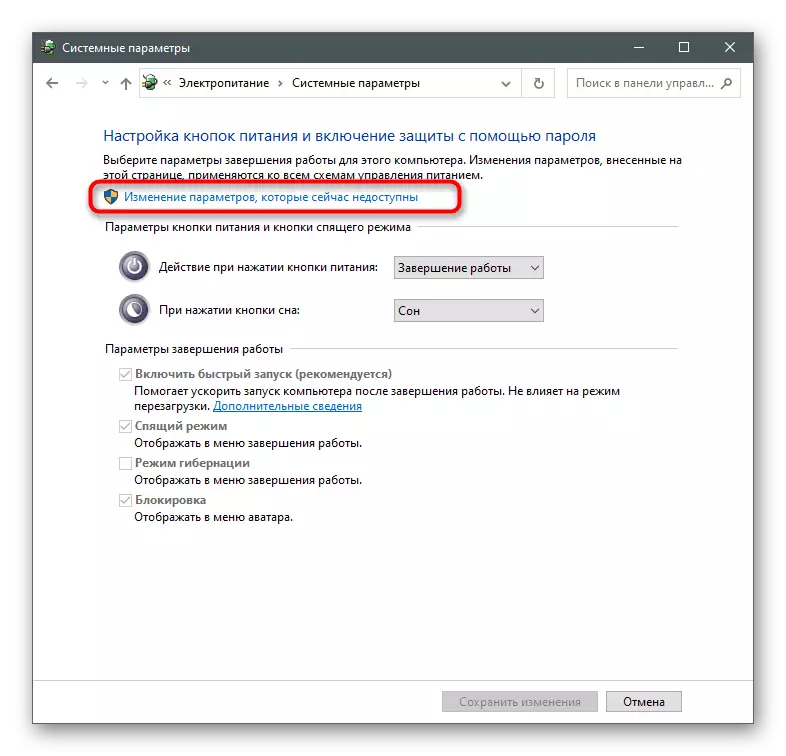
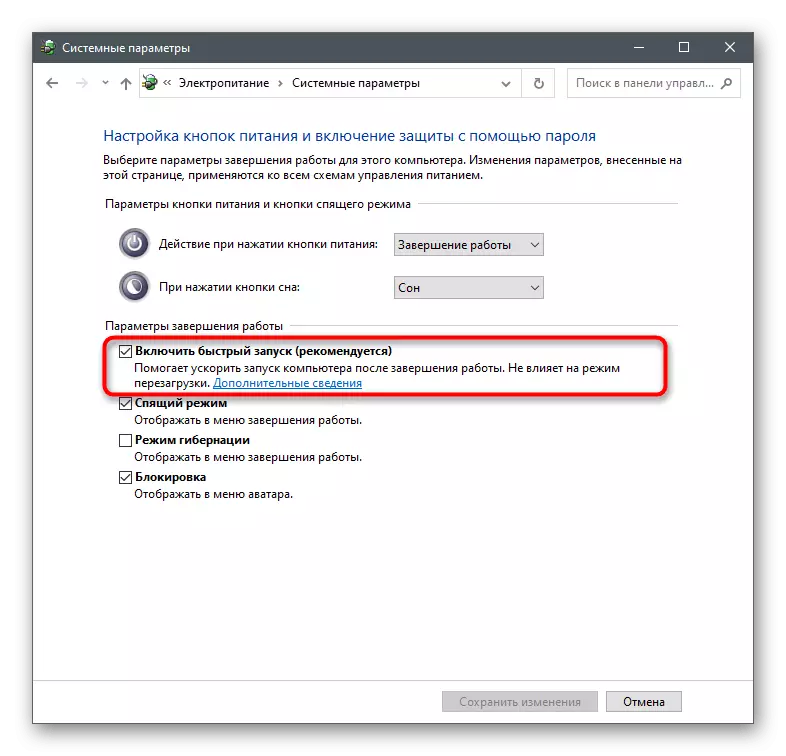
కాష్ మరియు తాత్కాలిక ఫైళ్ళను రీసెట్ చేయడానికి కంప్యూటర్ను పునఃప్రారంభించండి. కొత్త విండోస్ సెషన్లో, మైక్రోసాఫ్ట్ స్టోర్ను అమలు చేసి, ఇబ్బంది తొలగించబడిందో లేదో తనిఖీ చేయండి.
విధానం 5: నెట్వర్క్ పారామితులను రీసెట్ చేయండి
నెట్వర్క్ కనెక్షన్ సమస్యలు దాని లేకపోవడం వలన మాత్రమే కనిపించవచ్చు. కొన్నిసార్లు లోపాలు వ్యవస్థాపిత పారామితులు కారణంగా మరియు ఫైల్ లాగ్లో నిల్వ చేయబడతాయి. ఆపరేటింగ్ సిస్టమ్లో ఇటువంటి పరిస్థితులను పరిష్కరించడానికి, నెట్వర్క్ పారామితులను రీసెట్ చేయడానికి బాధ్యత వహించే టూల్స్ ఉన్నాయి.
- ప్రారంభ మెనులో, "కమాండ్ లైన్" ను కనుగొనండి మరియు నిర్వాహకుడికి తరపున దానిని అమలు చేయండి.
- Netsh Winsock రీసెట్ ఆదేశాన్ని నమోదు చేయండి మరియు దానిని నిర్ధారించడానికి ENTER నొక్కండి.
- పునఃపరిశీలన సందేశం కనిపించిన తరువాత, క్రింది కమాండ్ వ్రాయండి - నెట్ష్ ఇంటెల్ IP రీసెట్.
- IPConfig / విడుదలతో అదే చేయండి.
- అప్పుడు ipconfig / పునరుద్ధరణ ద్వారా ఒక కొత్త ఆకృతీకరణ పొందండి.
- చివరగా, IPConfig / flushdns ఎంటర్ ద్వారా DNS కాష్ను రీసెట్ చేయండి.
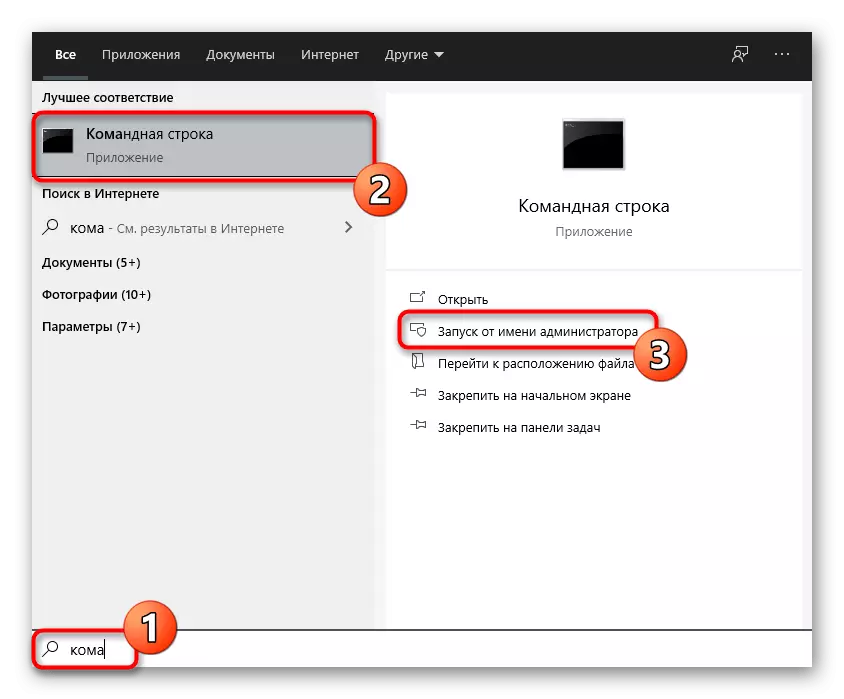
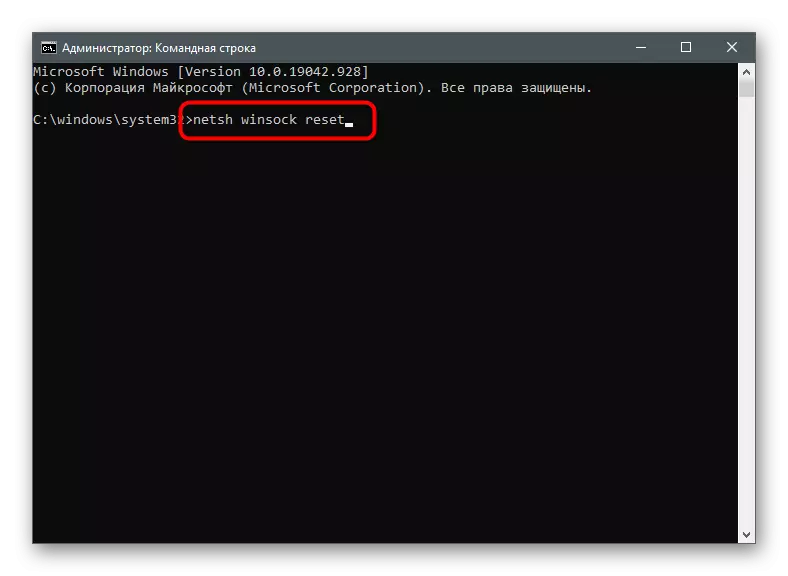
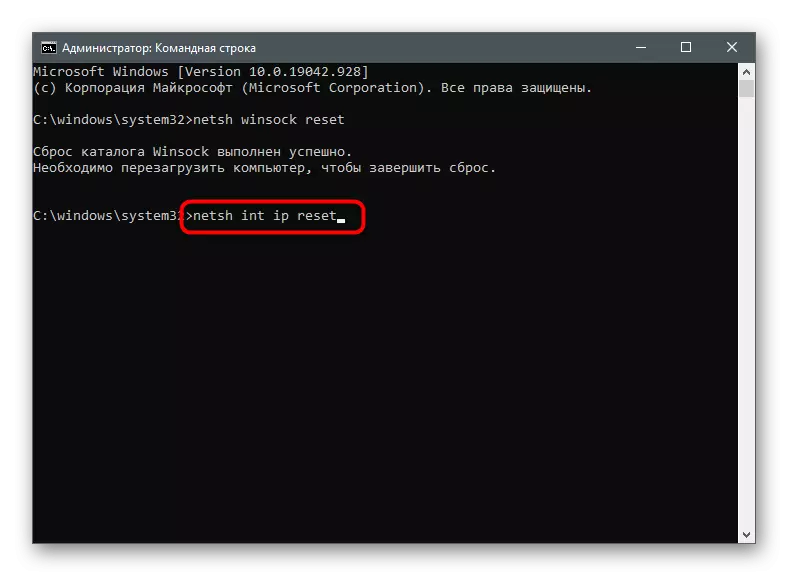
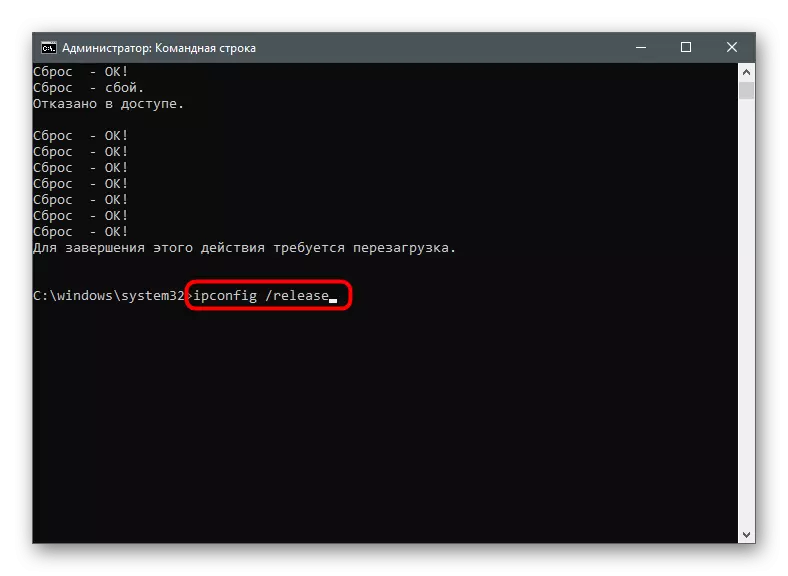
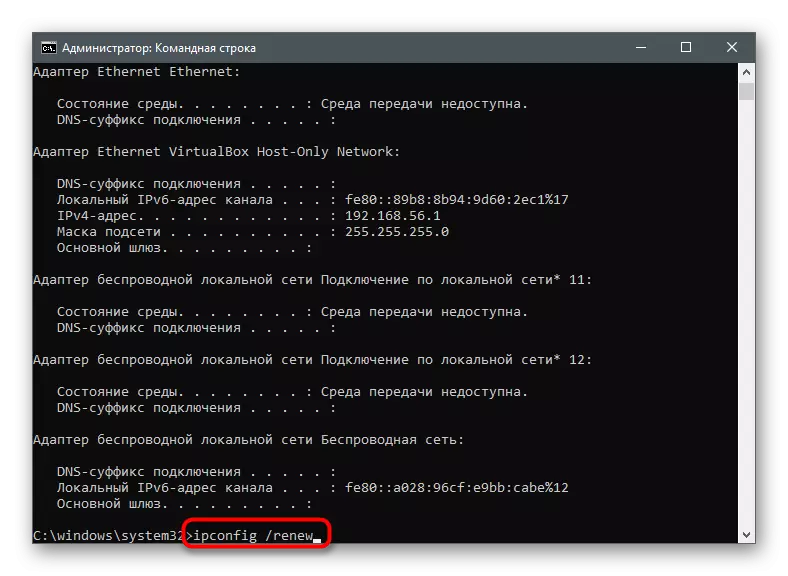
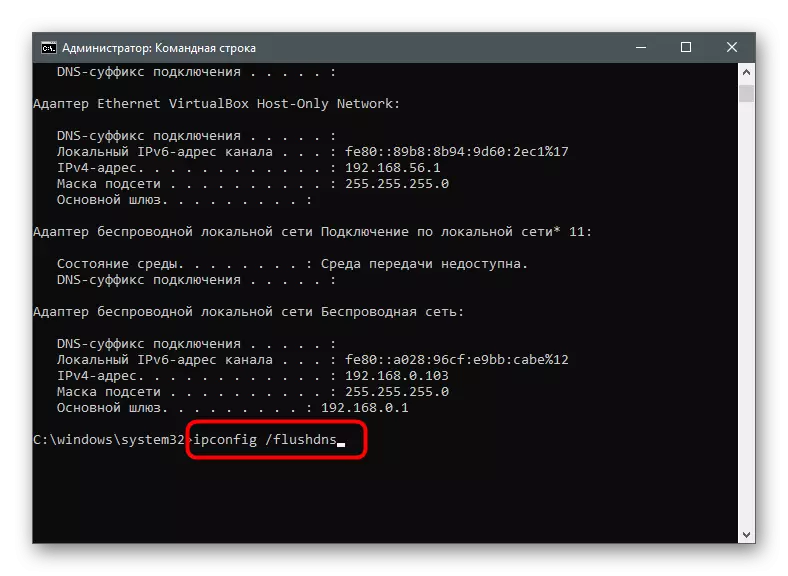
బహుశా మీరు రీబూట్ అవసరం.
విధానం 6: ప్రాక్సీ సర్వర్ను ఆపివేయి
OS వినియోగదారు ప్రాక్సీ సర్వర్లకు మద్దతునిచ్చే అంతర్నిర్మిత ఫంక్షన్ కలిగి ఉంది, కానీ మీరు ఈ సాంకేతికతను సక్రియం చేసినప్పుడు, ఇంటర్నెట్కు సంబంధించిన కొన్ని అనువర్తనాలు సంభవించవచ్చు. మీరు దీన్ని తనిఖీ చేసేంత వరకు ఒక ప్రాక్సీ PC లో ప్రారంభించబడతారని మీకు తెలియదు.
- "పారామితులు" ద్వారా, "నెట్వర్క్ మరియు ఇంటర్నెట్" కు వెళ్ళండి.
- చివరి విభాగాన్ని ఎంచుకోండి - "ప్రాక్సీ సర్వర్".
- "లెక్కించు పారామితులు స్వయంచాలకంగా" మోడ్ ఇప్పుడు ఎంపిక చేయబడిందని నిర్ధారించుకోండి. అలా కాకపోతే, సరైన స్థానానికి స్విచ్ని తరలించండి.
- మాన్యువల్ సర్దుబాటు మోడ్లో ప్రాక్సీ సర్వర్ను ఉపయోగించడం కూడా నిలిపివేయబడాలి.
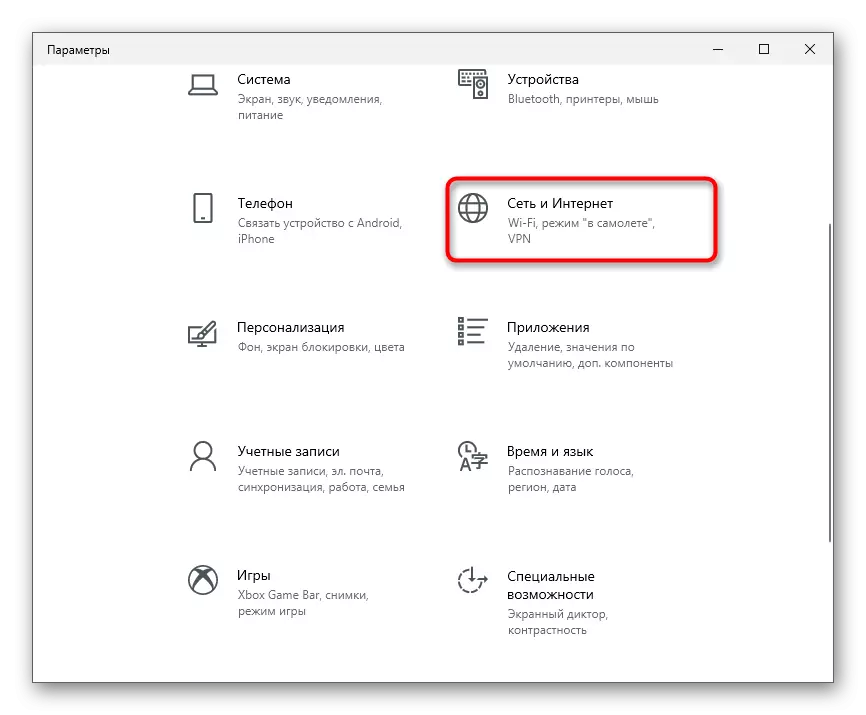
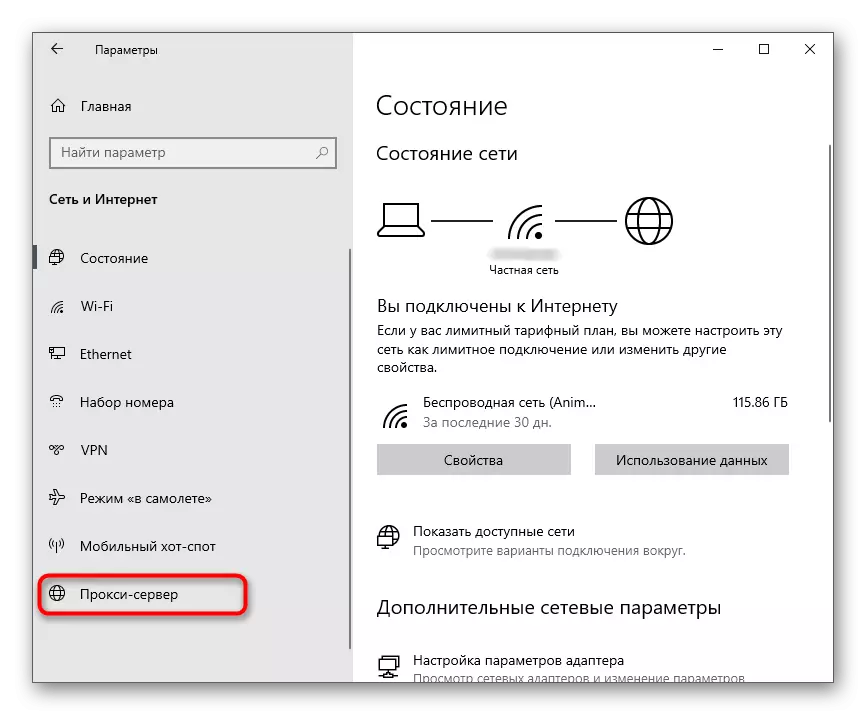
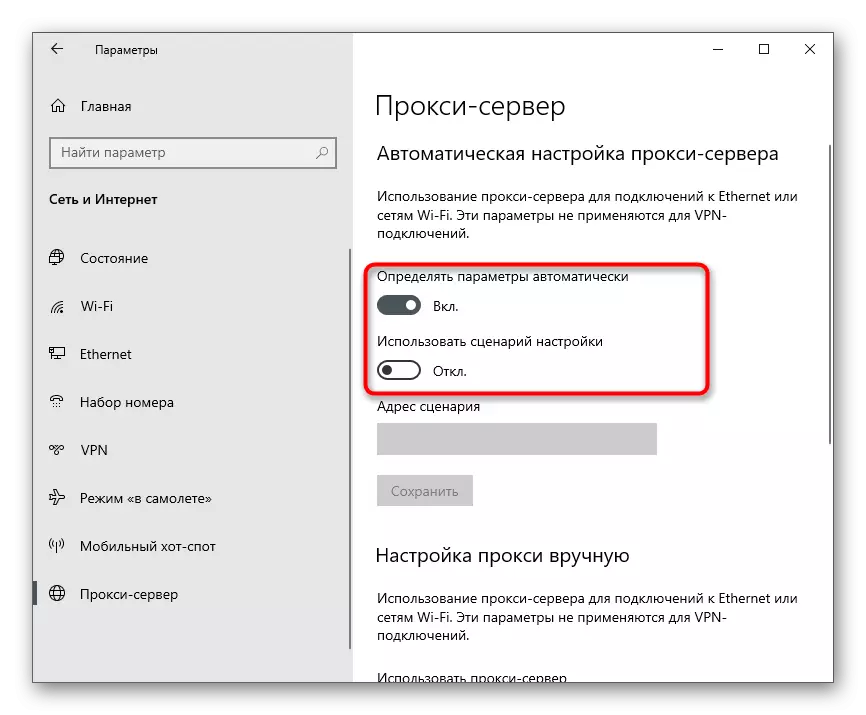
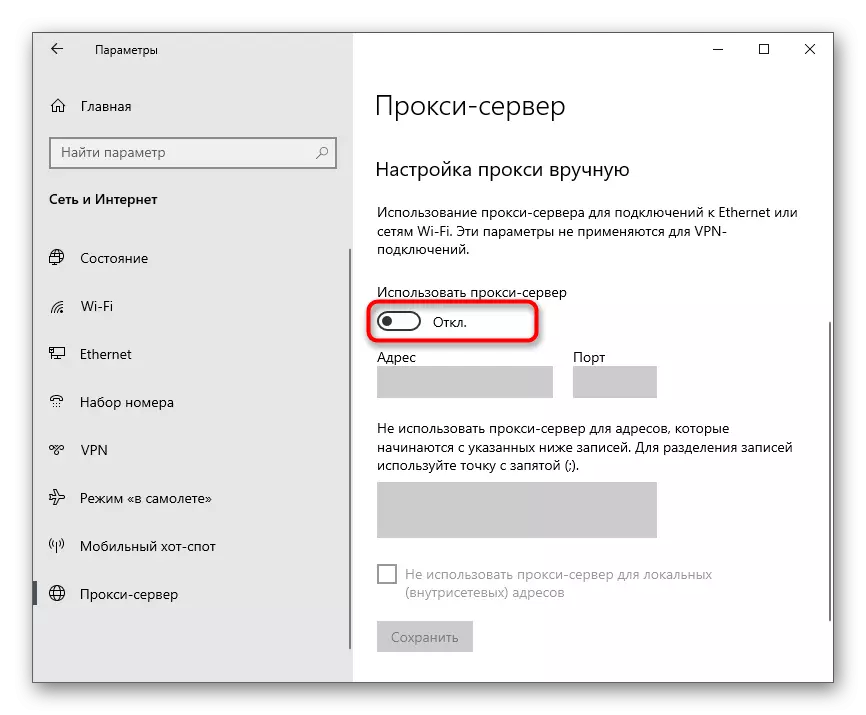
మీరు ఈ దశలో కొన్ని సెట్టింగులను చేసినట్లయితే, కంప్యూటర్ను పునఃప్రారంభించండి.
పద్ధతి 7: మాన్యువల్ DNS సెటప్
వ్యాసం ప్రారంభంలో ఇది DNS సర్వర్తో సమస్యలు కూడా ఒక లోపం 0x80131500 రూపాన్ని ప్రభావితం చేయవచ్చు అన్నారు. చాలా తరచుగా, ప్రొవైడర్ వైపు ఇన్స్టాల్ చేయని సరికాని స్వయంచాలకంగా నిర్దిష్ట పారామితుల కారణం అవుతుంది. ఈ సిద్ధాంతాన్ని ధృవీకరించడానికి, DNS స్వీకరించే మోడ్ను మార్చడం మరియు Google సర్వర్లను కేటాయించడం అవసరం.
- "అధునాతన నెట్వర్క్ సెట్టింగులు" బ్లాక్లో అదే మెను "నెట్వర్క్ మరియు ఇంటర్నెట్" లో, "అడాప్టర్ సెట్టింగులు" వరుసపై క్లిక్ చేయండి.
- మీరు ఉపయోగించిన నెట్వర్క్ అడాప్టర్ పై కుడి-క్లిక్ చేసి, సందర్భం మెను నుండి "లక్షణాలు" ఎంచుకోండి.
- ఈ అంశాన్ని కాన్ఫిగర్ చేయడానికి "IP వెర్షన్ 4 (TCP / IPv4) లైన్ను డబుల్ క్లిక్ చేయండి.
- మార్కర్ కు "కింది DNS సర్వర్ చిరునామాలను ఉపయోగించండి" చూడండి, 8.8.8.8, మరియు ప్రత్యామ్నాయం - 8.8.4.4. పారామితులు మరియు నిష్క్రమణ దరఖాస్తు, "సరే" క్లిక్ చేయండి.
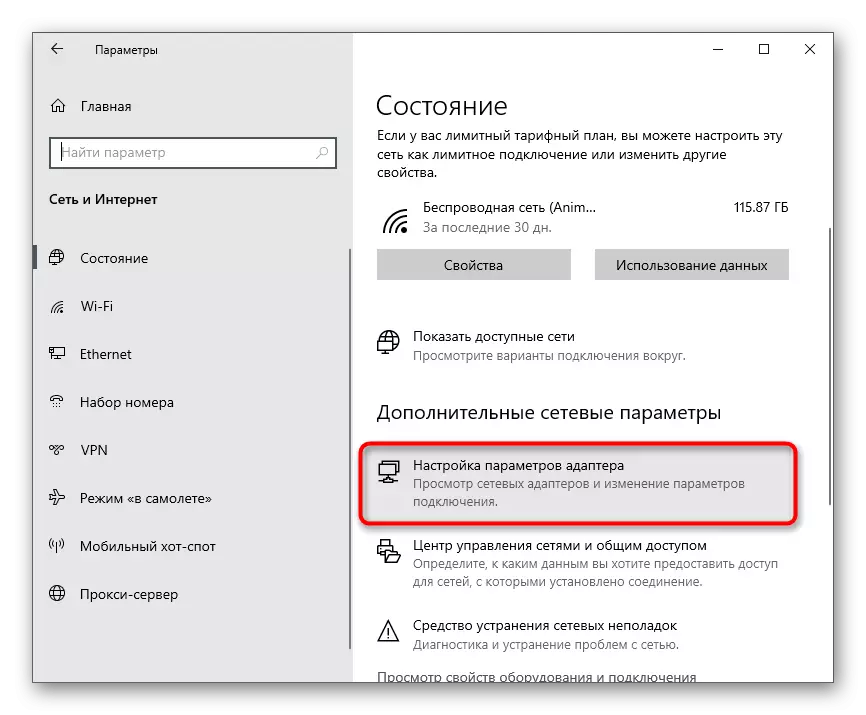
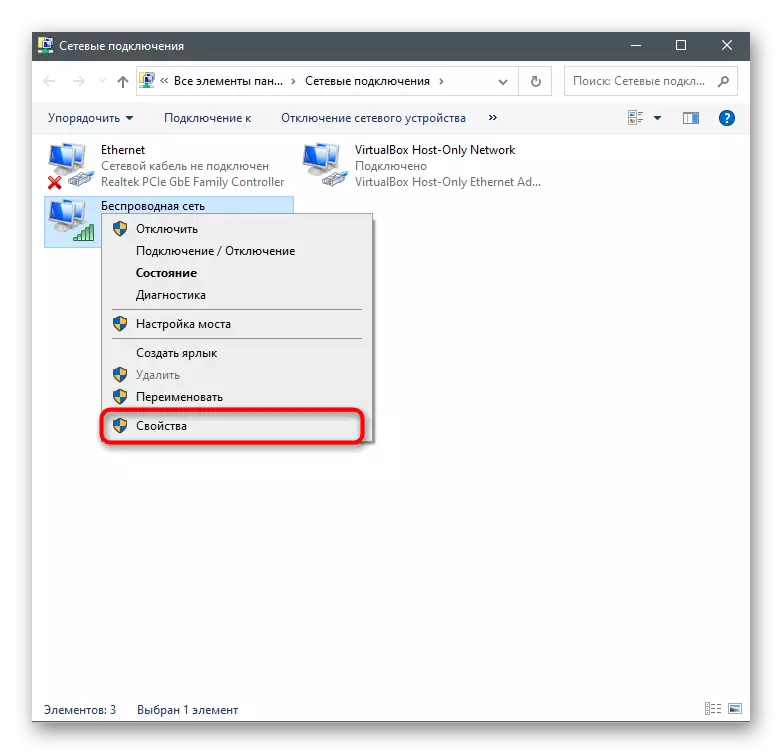
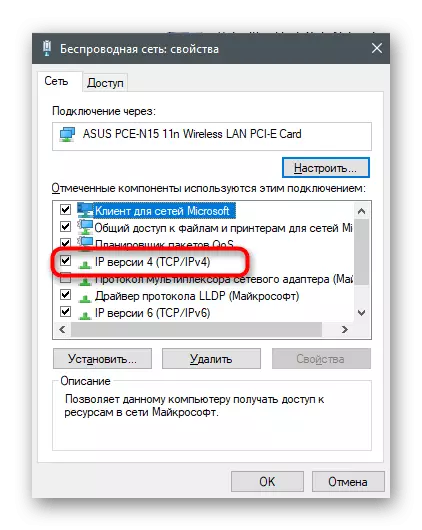
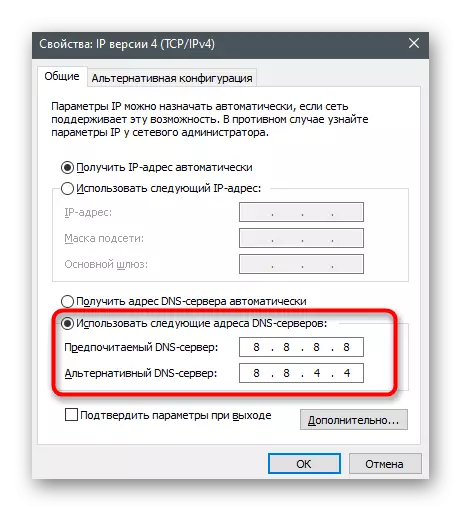
పద్ధతి 8: TLS 1.2 పై తిరగడం
TLS అనేది నెట్వర్క్లో డేటా రక్షణను అందించే ప్రోటోకాల్. దాని స్వంత లక్షణాలను కలిగి ఉన్న ప్రతి దాని సంస్కరణలు ఉన్నాయి. OS భాగాల యొక్క సాధారణ పనితీరు కోసం, TLS 1.2 అవసరం, బ్రౌజర్ యొక్క లక్షణాలలో అప్రమేయంగా సక్రియం చేయబడుతుంది. అయితే, కొన్నిసార్లు ఇది డిస్కనెక్ట్ అవుతుంది - ఉదాహరణకు, వినియోగదారుడు మార్పులు చేసినప్పుడు లేదా విండోస్ యొక్క లైసెన్స్ లేని సంస్కరణను ఉపయోగిస్తుంది. ప్రోటోకాల్ను ప్రారంభించడానికి, ఇటువంటి సూచనలను అనుసరించండి:
- "స్టార్ట్" తెరిచి శోధన ద్వారా "కంట్రోల్ ప్యానెల్" వీక్షణను కనుగొనండి.
- ఒక కొత్త విండోలో, "బ్రౌజర్ లక్షణాలు" ఎంపికలను కనుగొనండి.
- "అధునాతన" టాబ్ను క్లిక్ చేసి "TLS 1.2" చెక్బాక్స్ను తనిఖీ చేయండి. బయటికి వెళ్లేముందు, "వర్తించు" పై క్లిక్ చేయడం మర్చిపోవద్దు.
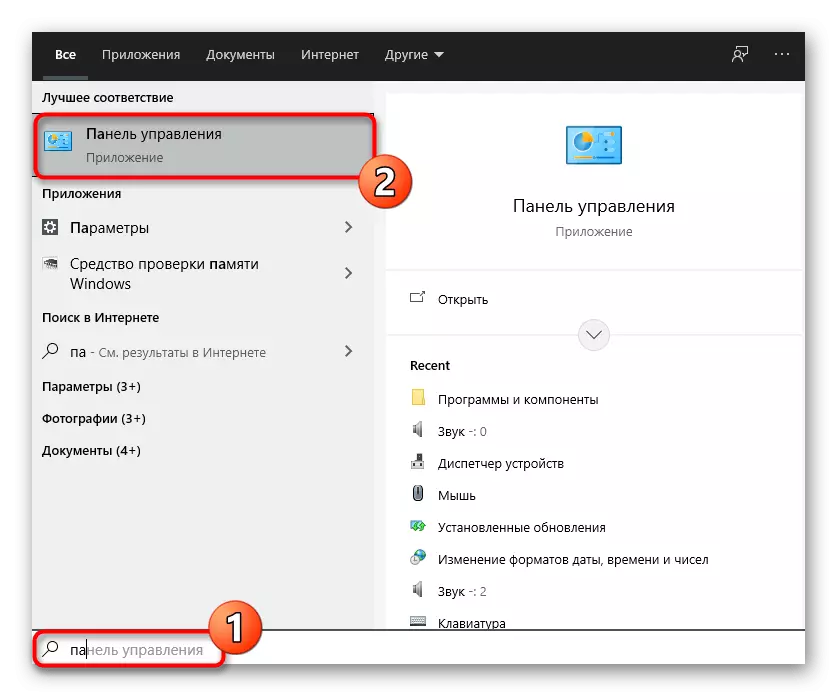
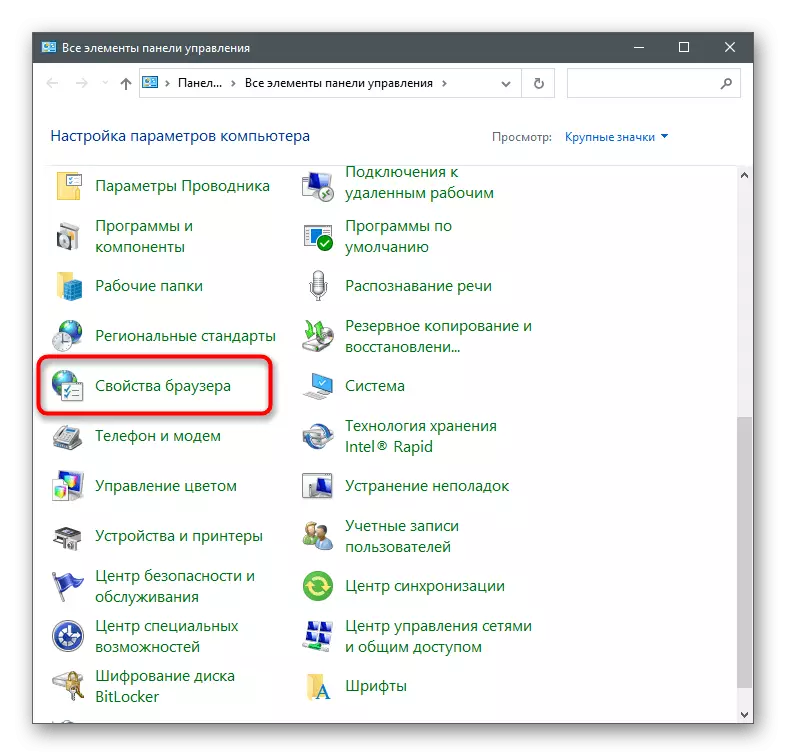
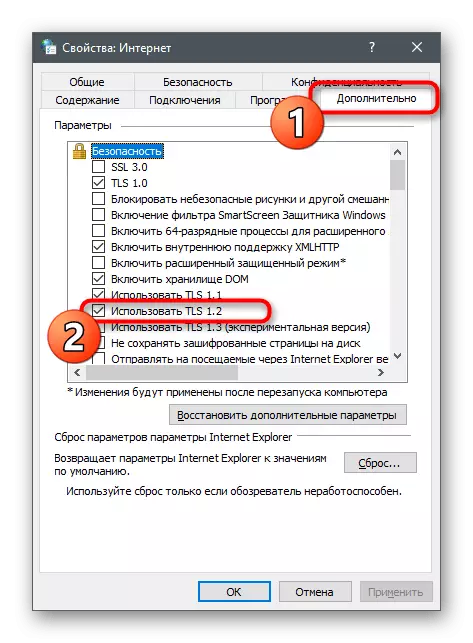
విధానం 9: క్రొత్త ఖాతాను సృష్టించడం
దుకాణంతో ఉన్న దుకాణంతో ఉన్న మైక్రోసాఫ్ట్ ఖాతాతో నేరుగా అనుబంధించబడిన లోపాల సంభావ్యత ఉంది. ఇది చాలా సులభం అని తనిఖీ - Microsoft ఖాతాకు బైండింగ్ లేకుండా ఒక కొత్త ప్రొఫైల్ సృష్టించడం ద్వారా.
- దీన్ని చేయడానికి, "ప్రారంభం" తెరిచి "పారామితులు" కు వెళ్ళడానికి గేర్ చిహ్నాన్ని క్లిక్ చేయండి.
- తెరువు "ఖాతాలు".
- "కుటుంబం మరియు ఇతర వినియోగదారులు" విభాగానికి వెళ్లండి మరియు "ఈ కంప్యూటర్కు వినియోగదారుని జోడించు" బటన్కు క్లిక్ చేయండి.
- కనిపించే విండోలో, లింక్పై క్లిక్ చేయండి "ఈ వ్యక్తిని నమోదు చేయడానికి నాకు డేటా లేదు."
- "Microsoft అకౌంట్ లేకుండా వినియోగదారుని జోడించు" ఎంపికను ఉపయోగించండి.
- మీ డేటాను పూరించండి మరియు సృష్టిని నిర్ధారించండి.
- సంసిద్ధత ద్వారా, మైక్రోసాఫ్ట్ స్టోర్ని తెరిచి, మీరు క్రొత్తగా ఉపయోగించిన ఖాతాను మార్చండి.
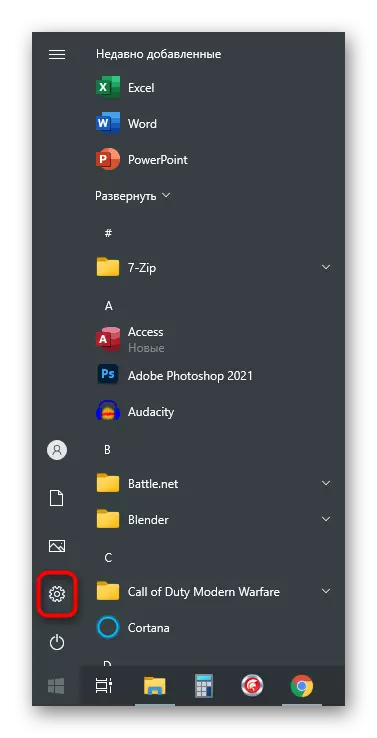
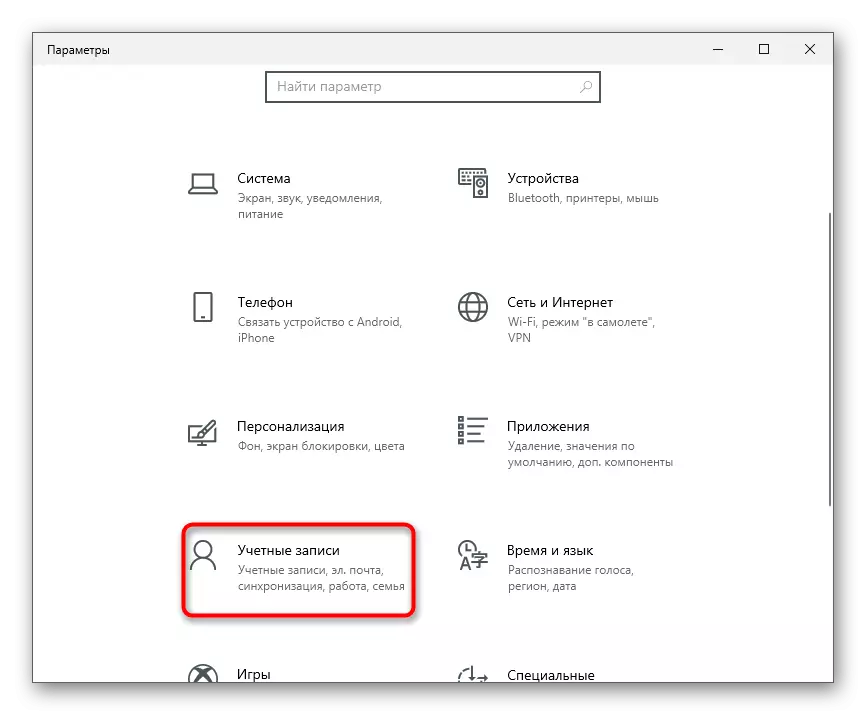
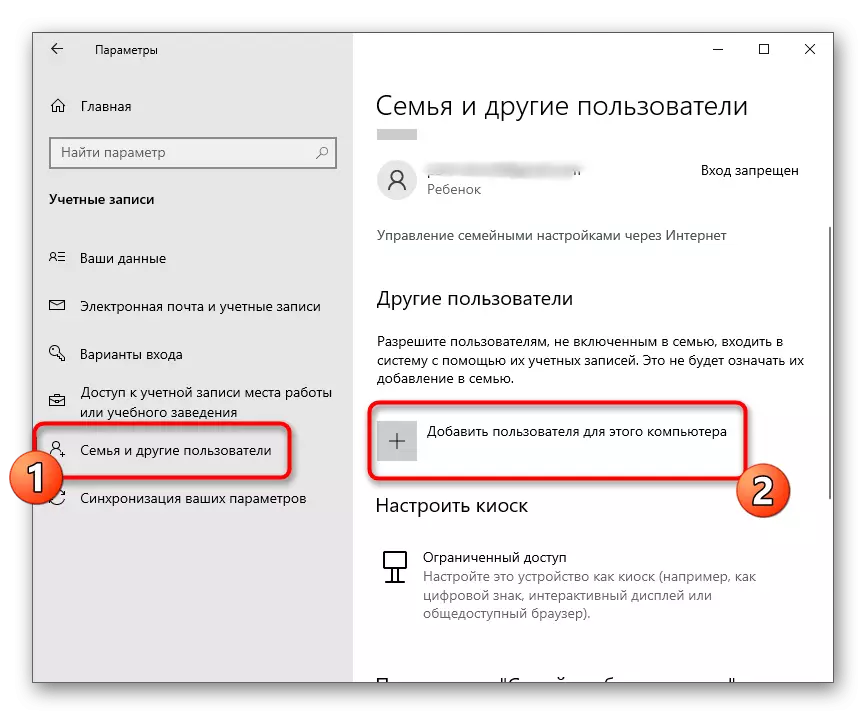
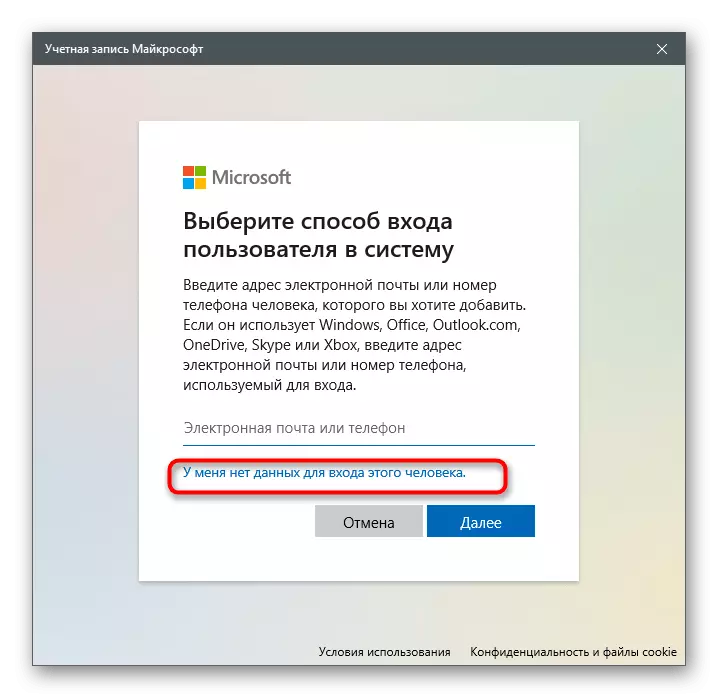
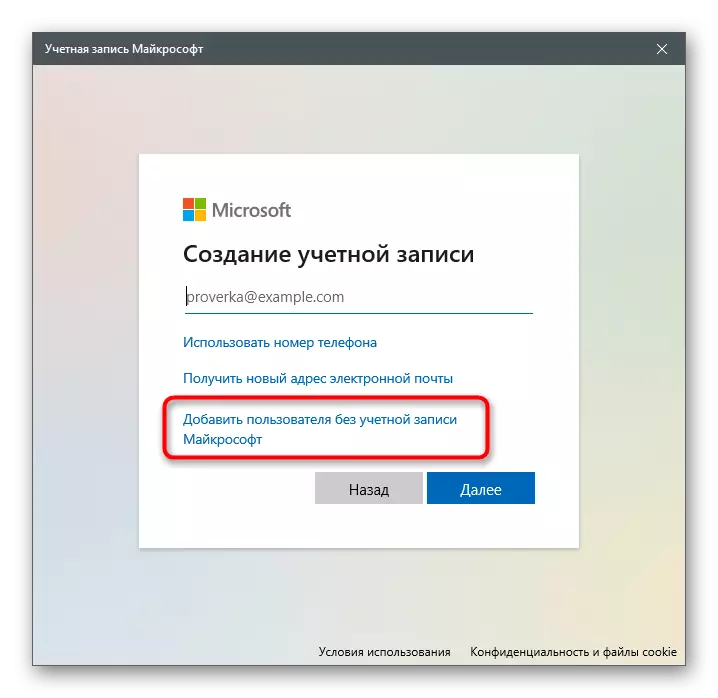
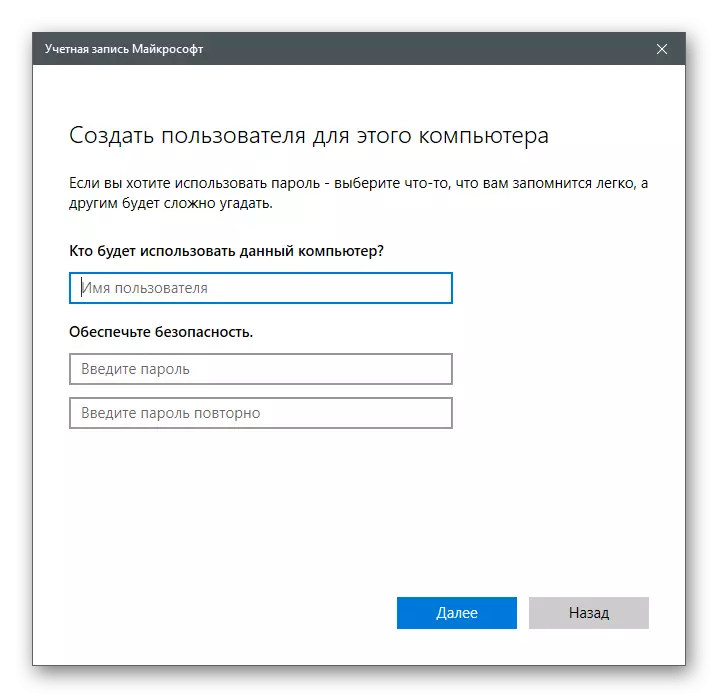
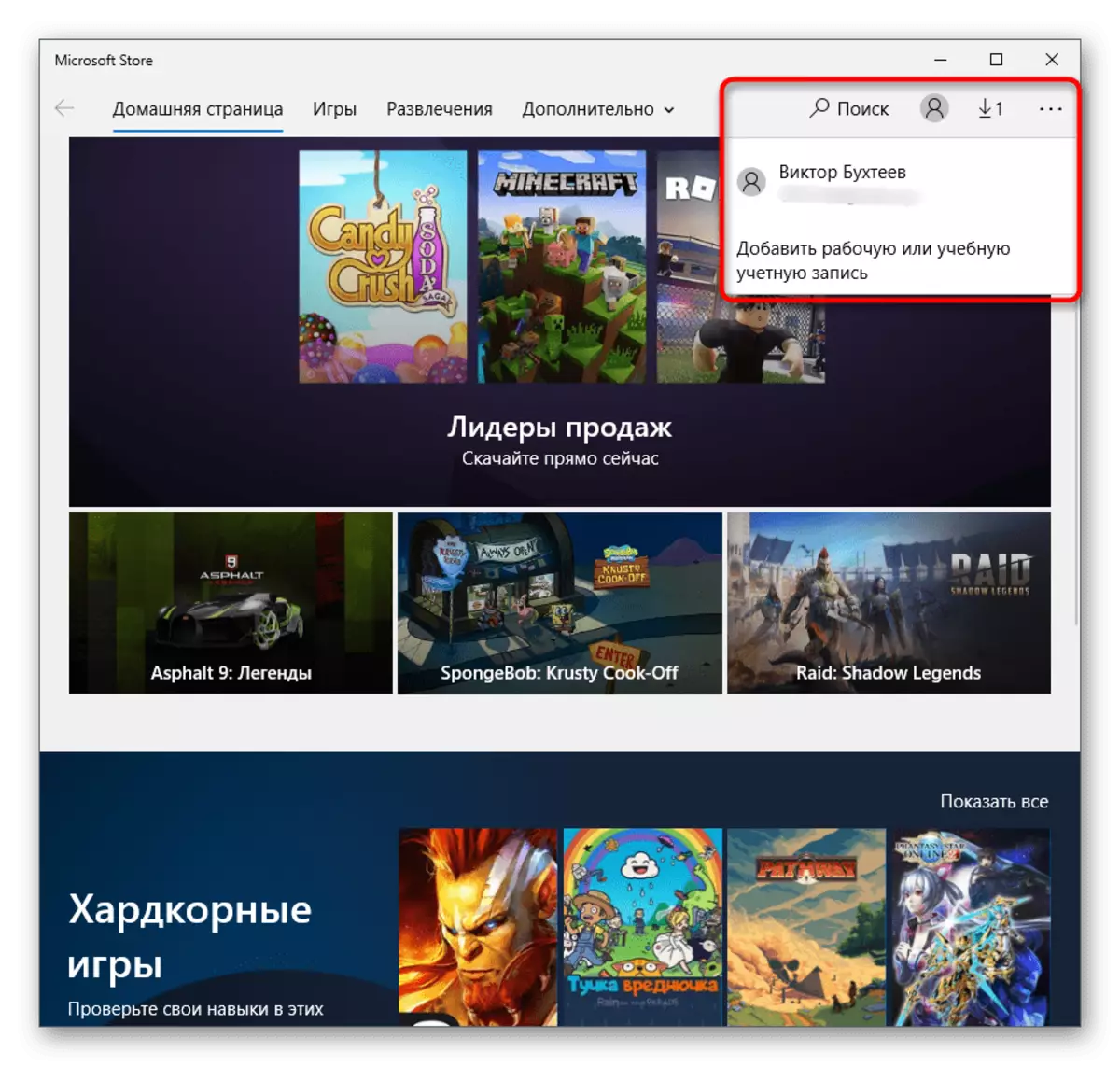
విధానం 10: పునరావృతం మైక్రోసాఫ్ట్ స్టోర్
ఈ పద్ధతి అత్యంత రాడికల్ మరియు పైన ఏమీ సరైన ఫలితాన్ని తెచ్చినప్పుడు మాత్రమే అది వెళ్ళండి. దాని సారాంశం PowerShell స్నాప్ ఉపయోగించి ఆపరేటింగ్ సిస్టమ్ లో స్టోర్ పునఃప్రారంభించాడు ఉంది.
- ప్రారంభ బటన్ మరియు సందర్భ మెను నుండి PCM క్లిక్ చేయండి, "Windows PowerShell" ఎంచుకోండి.
- PowerShell -exectionPicy -DisableD-appxpexpackage -disableDeventelopmentMode-Regstore \ appxmanifest.xmlot \ winstore \ appxmanifest.xmlot, మీరు ఎంటర్ నొక్కడం ద్వారా సక్రియం తర్వాత.
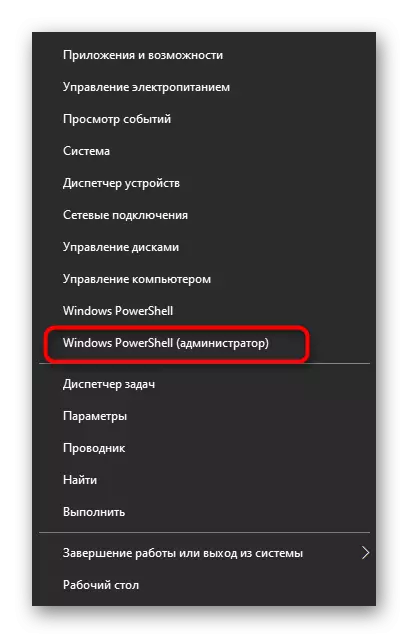
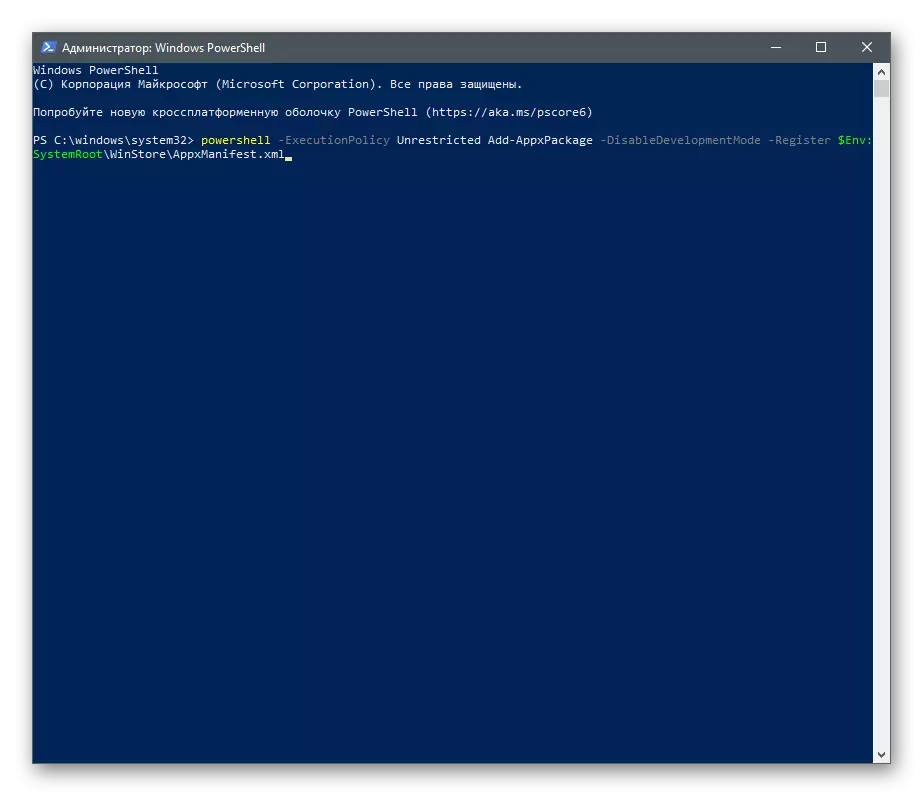
తెరపై కనిపించే సందేశాల కోసం చూడండి. ఈ ఆదేశం చేస్తున్నప్పుడు లోపాలు సంభవించినట్లయితే, దాన్ని-appxpackage తో భర్తీ చేయండి Foreach {add-appxpackage -disabledepmentmode -Register "$ ($ _. ఇన్స్టాల్) \ appxmanifest.xml"}. లోపాలు పదేపదే ఈ పంక్తులను నమోదు చేసినప్పుడు:
- Powershell -execiolicy unstricted.
- $ manifest = (పొందండి-appxpackage Microsoft.windowsStore). "\ appxmanifest.xml '; Add-appxpackage -disableedvelopmentmode -Register $ మానిఫెస్ట్
- పొందండి-appxpackage -allusers | Foreach {add-appxpackage -disabledelopmentmode -Register "$ ($ _. ఇన్స్టాల్) \ appxmanifest.xml"}
విధానం 11: సిస్టమ్ ఫైల్స్ యొక్క సమగ్రతను తనిఖీ చేస్తోంది
తుది పద్ధతి దెబ్బతిన్న సిస్టమ్ ఫైళ్ళకు మొత్తం ఆపరేటింగ్ సిస్టమ్ను స్కాన్ చేస్తోంది - అవి గుర్తించబడతాయి మరియు స్వయంచాలకంగా ప్రత్యేక ప్రయోజనాలను తొలగించాయి. OS యొక్క సమగ్రత నిజంగా స్టోర్ ద్వారా ప్రభావితం ఉంటే, వినియోగాలు ఫిక్సింగ్ అల్గోరిథం పూర్తి మరియు కంప్యూటర్ పునఃప్రారంభించిన తర్వాత, అది ఏ సమస్యలు లేకుండా మళ్ళీ తెరిచి ఉండాలి.
మరింత చదువు: Windows 10 లో సిస్టమ్ ఫైల్ సమగ్రత తనిఖీని ఉపయోగించడం మరియు పునరుద్ధరించడం